3 bästa sätten att dölja foton och videor på Samsung Galaxy-telefoner
Miscellanea / / March 26, 2022
Du kanske vill hålla privata foton och videor från nyfikna ögon på Samsung Galaxy-telefoner. Tack och lov är One UI: s standardfunktioner mer än tillräckligt för att hjälpa dig att göra det. Låt oss ta en titt på hur man döljer foton och videor på Samsungs Galaxy-telefoner.

Du kan antingen använda Samsungs utmärkta Säker mapp, Google Fotos låst mapp, eller välj OneDrives privata valv för att hålla dina konfidentiella foton och videor dolda för andra.
1. Använd Secure Folder
Samsungs Secure Folder är ett av de bästa tilläggen i En UI-programvara. Du kan dölja appar, dokument, media och till och med installera appar för sociala medier för att använda flera konton på din telefon. Du kan läsa vårt dedikerade inlägg på konfigurera en säker mapp på Samsung-telefoner.
Först måste du aktivera Secure Folder på din telefon. Efter det kommer du att se ett alternativ för att dölja foton och videor i Secure Folder i Galleri-appen.
Steg 1: Svep nedåt och öppna meddelandemenyn. Från snabbväxlingarna, aktivera Secure Folder.
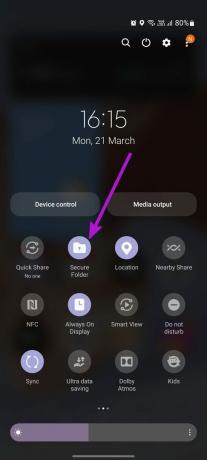
Steg 2: Svep uppåt och öppna applådan. Hitta Samsung Gallery-appen med en blomikon och tryck på den.
Steg 3: När du ser albumen kan du antingen hitta bilder från albumen eller använda fliken Bilder för att gå igenom media efter datum.
Steg 4: Välj en bild som du vill dölja och öppna förhandsgranskningen.

Steg 5: Tryck på menyn med tre punkter i det nedre högra hörnet och välj alternativet "Flytta till säker mapp".

Du kan också välja flera bilder eller videor och flytta dem direkt till den säkra mappen. Som standard är den säkra mappen dold från applådans meny.
Så nästa gång du öppnar applådan hittar du en säker mapp i den. Du måste autentisera dig för att kontrollera dolda media.
2. Använd låst mapp i Google Foton
Standardgalleriappen på Android – Google Photos erbjuder också möjligheten att dölja foton och videor i en låst mapp.
Först måste du ställa in det från Utility-menyn i appen. Gå igenom stegen nedan för att göra ändringar.
Steg 1: Hitta Google Foton från applådans meny och öppna den.
Steg 2: Klicka på biblioteksikonen i den nedre raden. Välj fliken "Verktyg" högst upp.
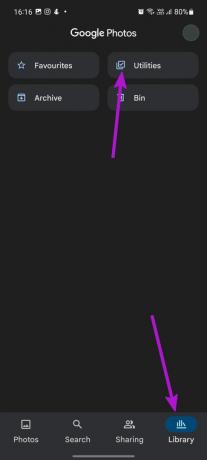
Steg 4: Hitta ett "Set up Locked Folder"-kort och välj Kom igång på det.

Steg 5: Klicka på Konfigurera från följande meny.
Observera att de dolda objekten inte kommer att säkerhetskopieras och du kan inte dela dem heller.
Steg 6: Gå tillbaka till menyn Foton och välj bilder som du vill göra osynliga.

Steg 7: Tryck på menyn med tre punkter längst upp och välj Flytta till låst mapp.

Google Photos kommer att flytta bilder från huvudmenyn Foton till den låsta mappen. Du kan komma åt dolda media från menyn Bibliotek > Verktyg > Låst mapp i appen.
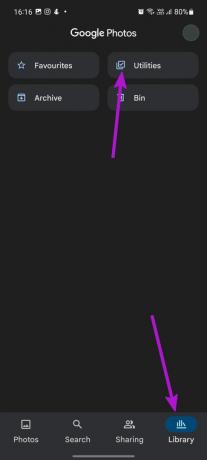

Funktionen Låst mapp har några nackdelar. Om du avinstallerar Google Photos kommer du att förlora alla dolda media tillsammans med det. Alla dina sparade foton och videor i den låsta mappen förblir endast lokala och lagras inte i molnet.
Det betyder att du inte kan komma åt lagrade låsta mappfiler på en annan telefon eller webben. Google Photos inaktiverar också alla redigerings- eller delningsfunktioner för lagrade media i den låsta mappen.
3. Använd OneDrive Personal Vault
Microsoft OneDrive kommer som standard på alla Galaxy-telefoner. Molnlagringsappen erbjuder funktionen Personal Vault för att dölja konfidentiella mediefiler. Så här kan du använda den.
Steg 1: Öppna OneDrive-appen på din Galaxy-telefon. Du hittar appen under Microsoft-mappen i applådans meny.
Steg 2: Gå till menyn Filer och välj Personligt valv.

Om du aldrig har konfigurerat Personal Vault tidigare kommer Microsoft att be dig bekräfta din identitet med kontoautentisering. Skapa en PIN-kod för personlig valv och du är redo att dölja foton och videor på din Galaxy-telefon.
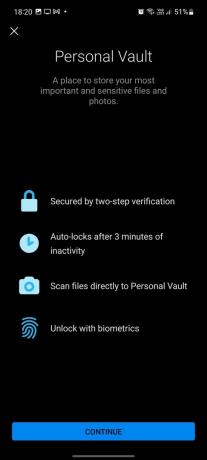
Steg 3: När du är i Personal Vault, tryck på +-ikonen i det övre högra hörnet. Välj Ladda upp och den öppnar standardfilhanteraren för att flytta mediefiler.


Steg 4: Välj foton som du vill dölja och flytta dem till Personal Vault.

Observera att Microsoft OneDrive kommer att ladda upp alla mediefiler till det associerade molnlagringskontot. På så sätt kan du också komma åt dolda bilder och videor från OneDrive-appen på skrivbordet.
När du gömmer mediefiler i OneDrive Personal Vault måste du gå tillbaka till Galleri-appen och ta bort uppladdade mediefiler från telefonens lagring.
Skydda mediafiler på Samsung
För de flesta skulle vi rekommendera att gå med Samsungs Secure Folder för att dölja foton och videor på Galaxy-telefoner. Om du är en Microsoft 365-prenumerant och aktivt använder OneDrive kan du också använda Personal Vault. Och om du glider med Google Photos Locked Folder, se till att ha begränsningarna i åtanke.
Senast uppdaterad 22 mars 2022
Ovanstående artikel kan innehålla affiliate-länkar som hjälper till att stödja Guiding Tech. Det påverkar dock inte vår redaktionella integritet. Innehållet förblir opartiskt och autentiskt.

Skriven av
Parth arbetade tidigare på EOTO.tech och täckte tekniska nyheter. Han frilansar för närvarande på Guiding Tech och skriver om appjämförelser, handledningar, programvarutips och tricks och dyker djupt in i iOS, Android, macOS och Windows-plattformar.



